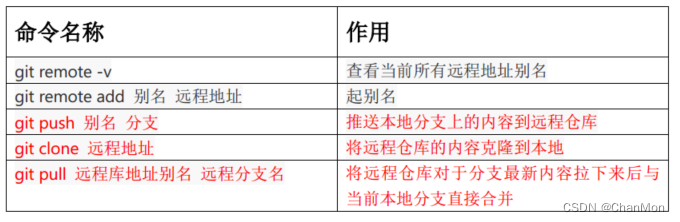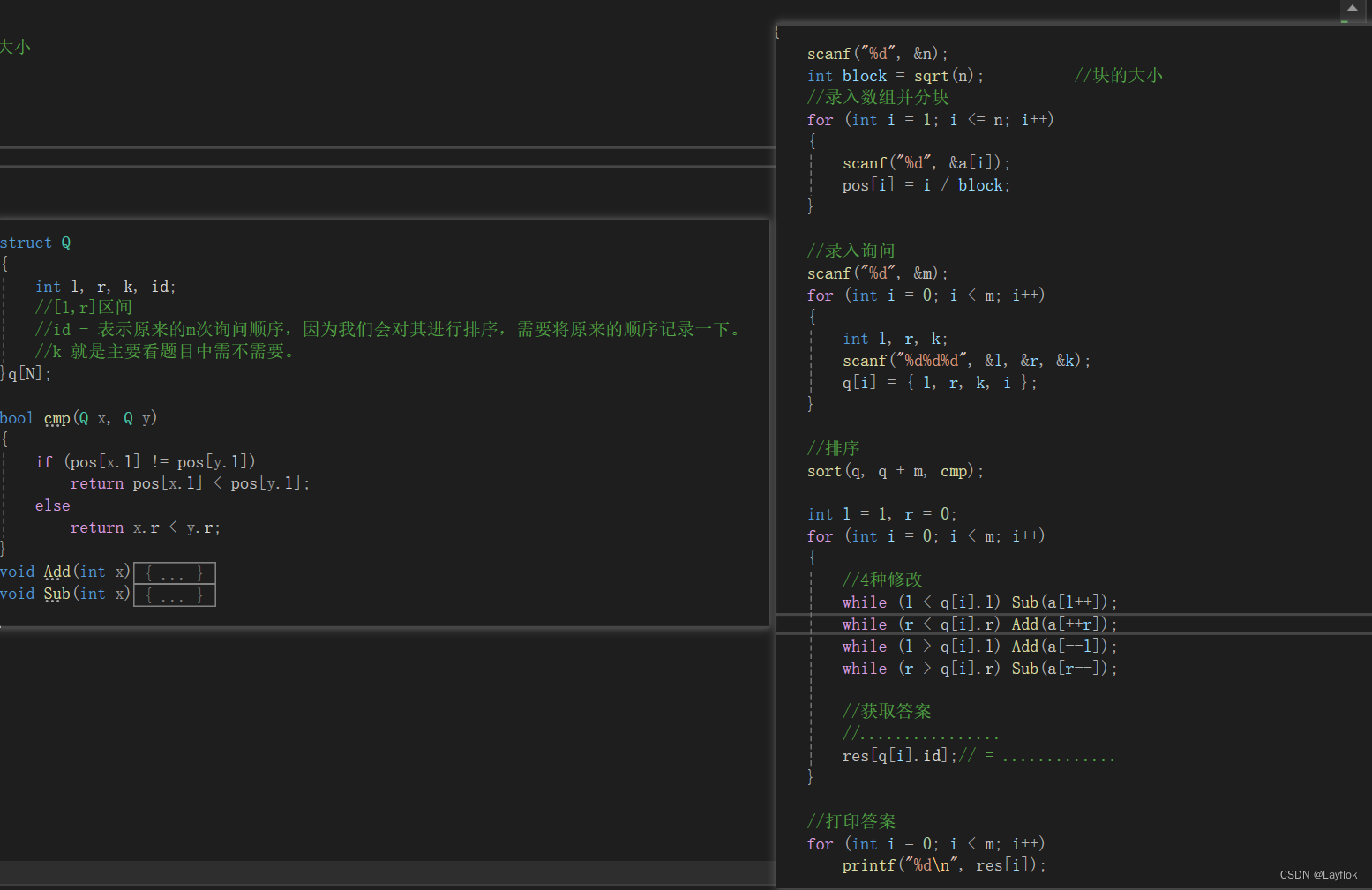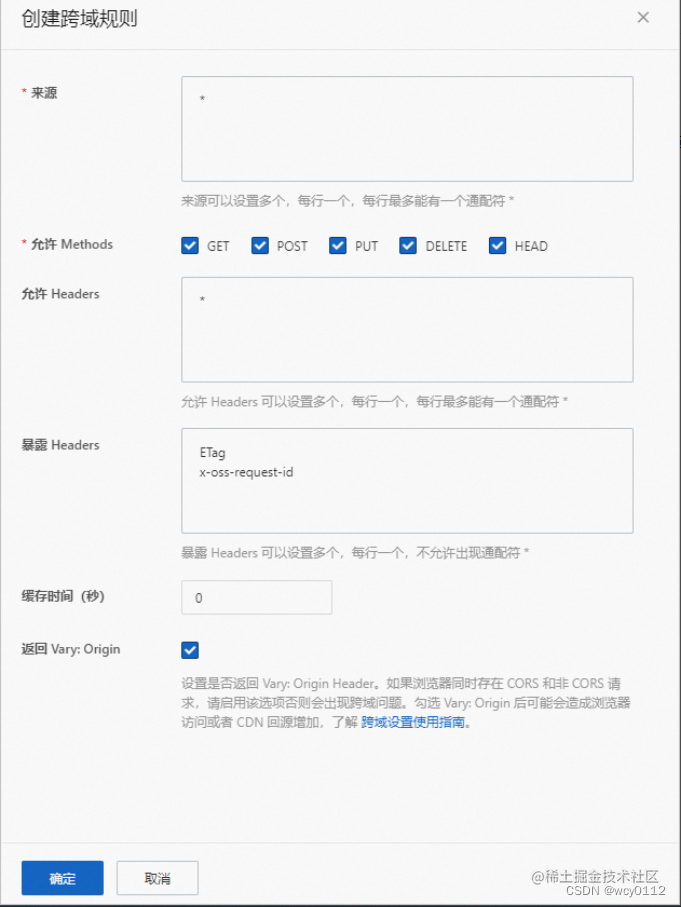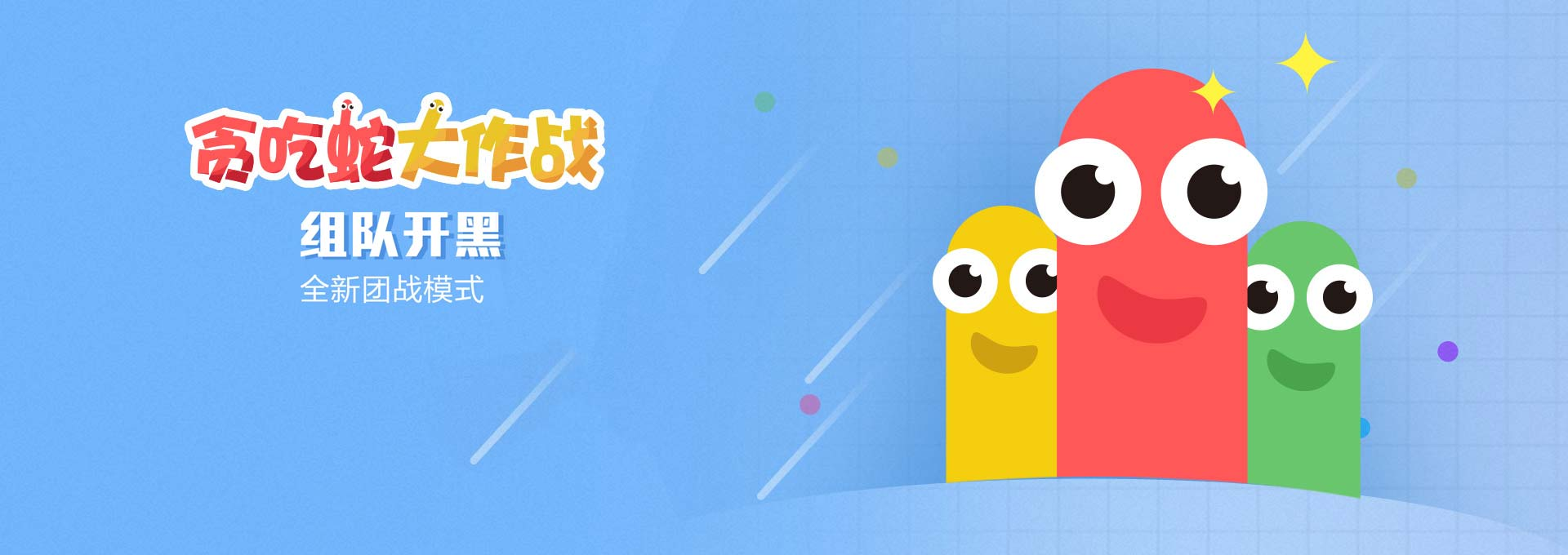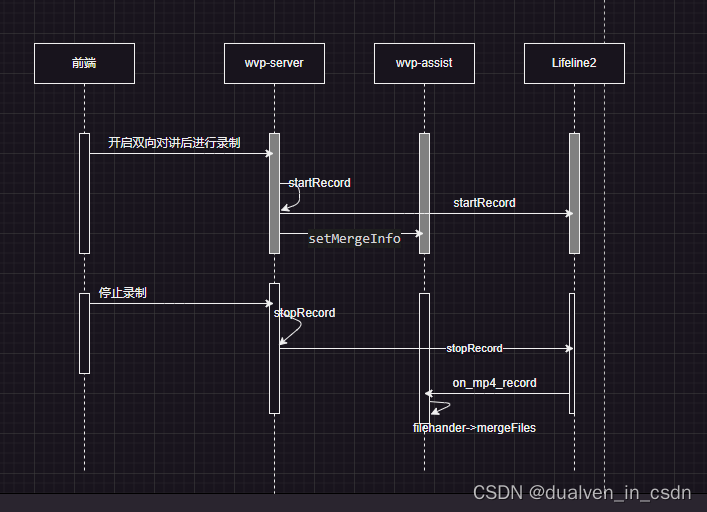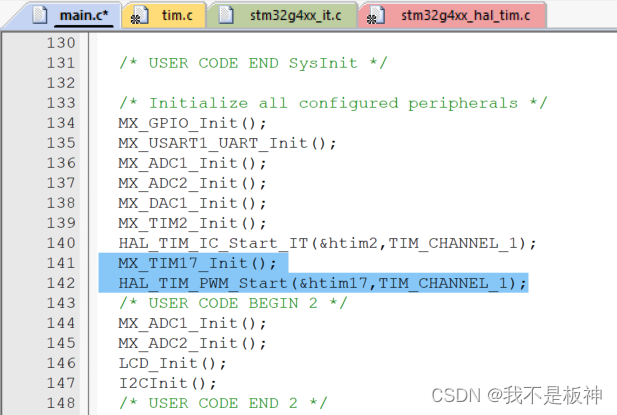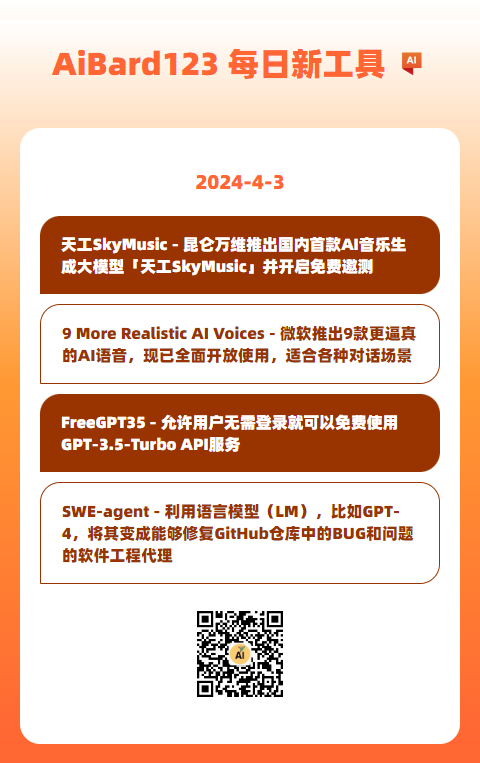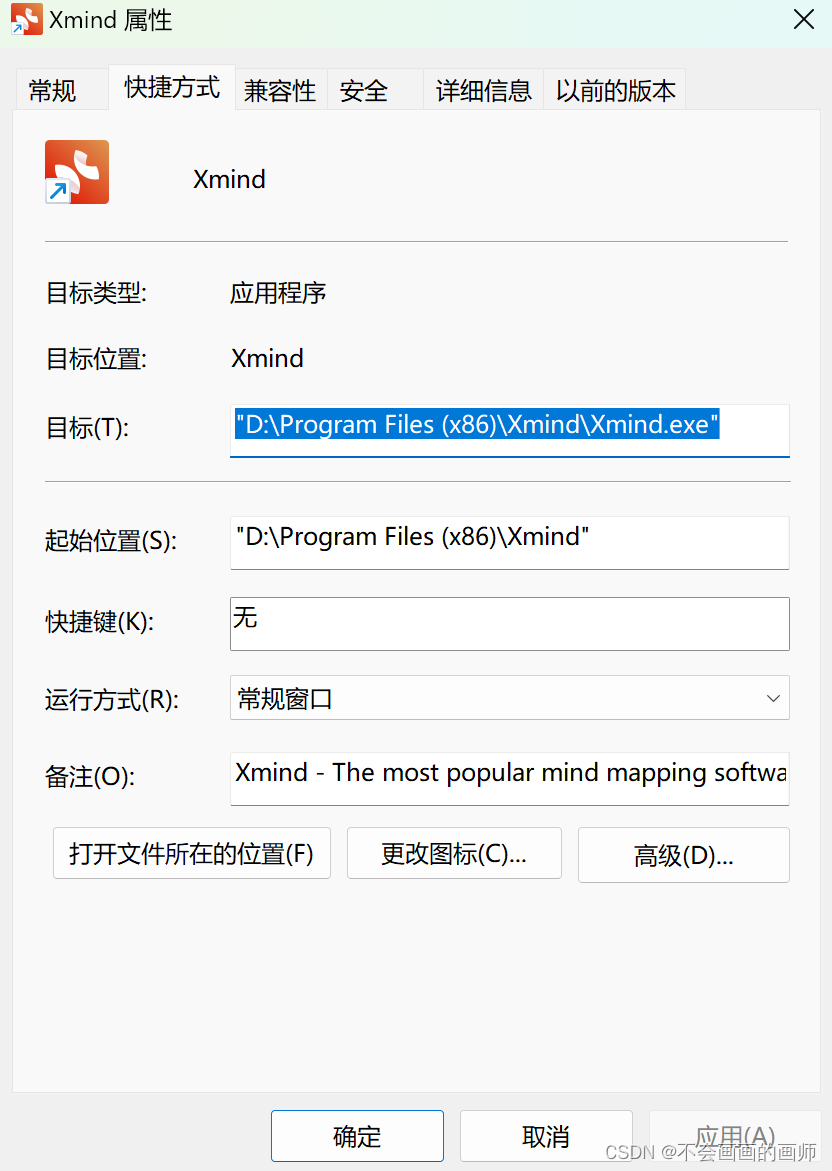🐌博主主页:🐌倔强的大蜗牛🐌
📚专栏分类:QT
❤️感谢大家点赞👍收藏⭐评论✍️
目录
一、QT SDK 的下载和安装
1.QT SDK 的下载
二、QT SDK的安装
1、找到下载的文件并双击
2、双击之后进入如下界面
3、选择安装路径时不能出现中文路径,否则即使安装上也无法使用
4、选择部分组件(说明:其他未安装的组件在使用时可以另行添加)
5、同意安装协议
6、下一步
7、点击 "安装" 进入安装界面
8、安装界面如下
三、配置环境变量
1、搜索环境变量,打开环境变量
2、找到Qt的安装路径,复制 "bin" 路径
3、点击path
4、"新建" ------> 填入 "bin" 路径 ------> "确定"
一、QT SDK 的下载和安装
1.QT SDK 的下载
Qt 下载官网: http://download.qt.io/archive/qt/
国内清华源: https://mirrors.tuna.tsinghua.edu.cn/qt/archive/qt/
百度云链接: https://pan.baidu.com/s/1s7YCPBjQwOlpIudlh6ELSA
提取码:klyr
提取码:klyr
进入官网,按如下图示进行相应的系统版本下载即可。
1、打开官网链接,进入如下图示界面
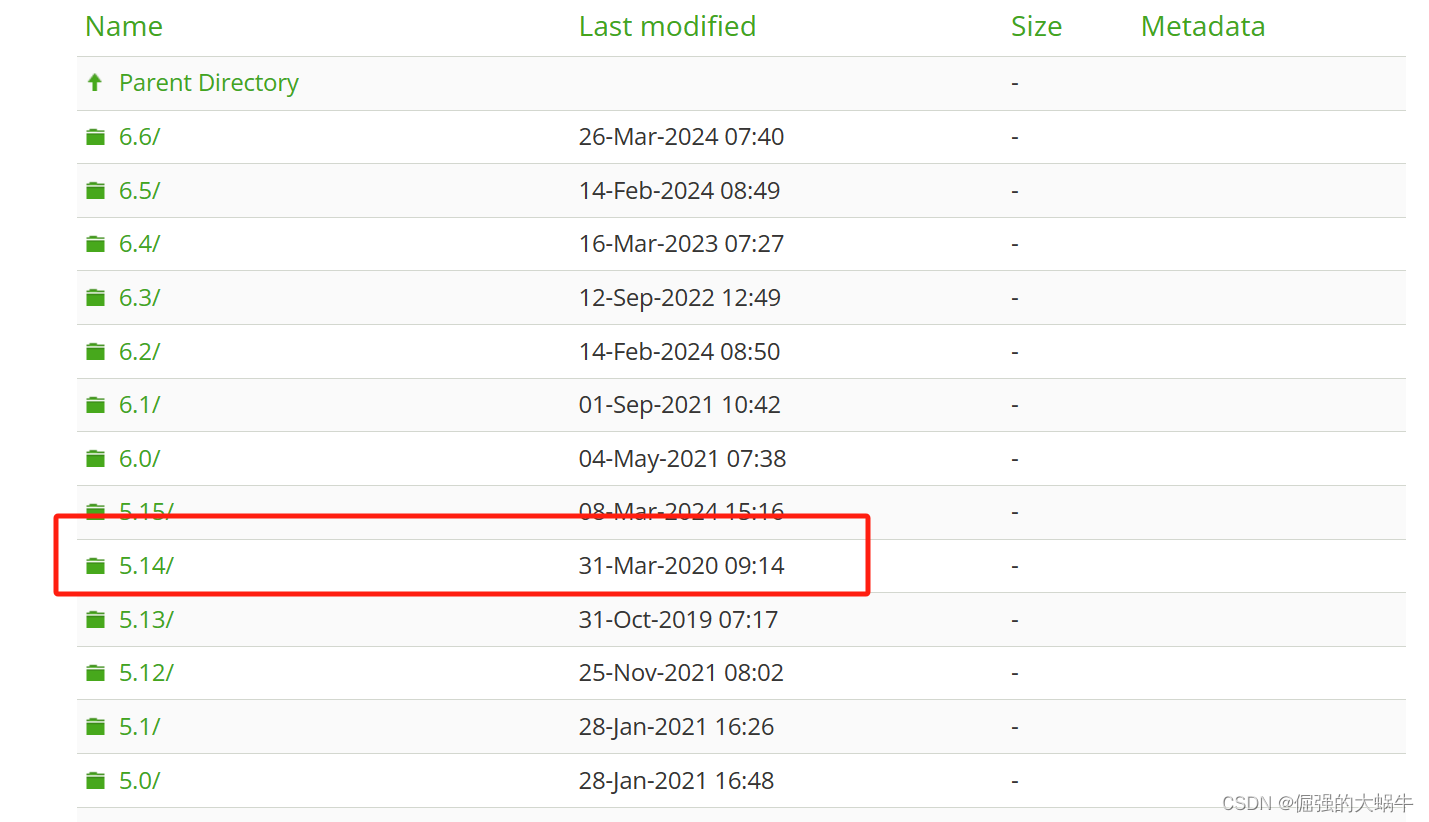
2、选择需要下载的版本(以5.14版本为例,所选具体版本为:5.14.2)

3、选择Windows桌面应用程序

二、QT SDK的安装
1、找到下载的文件并双击
注意: 在双击之前先断网,否则需要我们注册 QT 账号登录后才能进入下一步安装;
2、双击之后进入如下界面
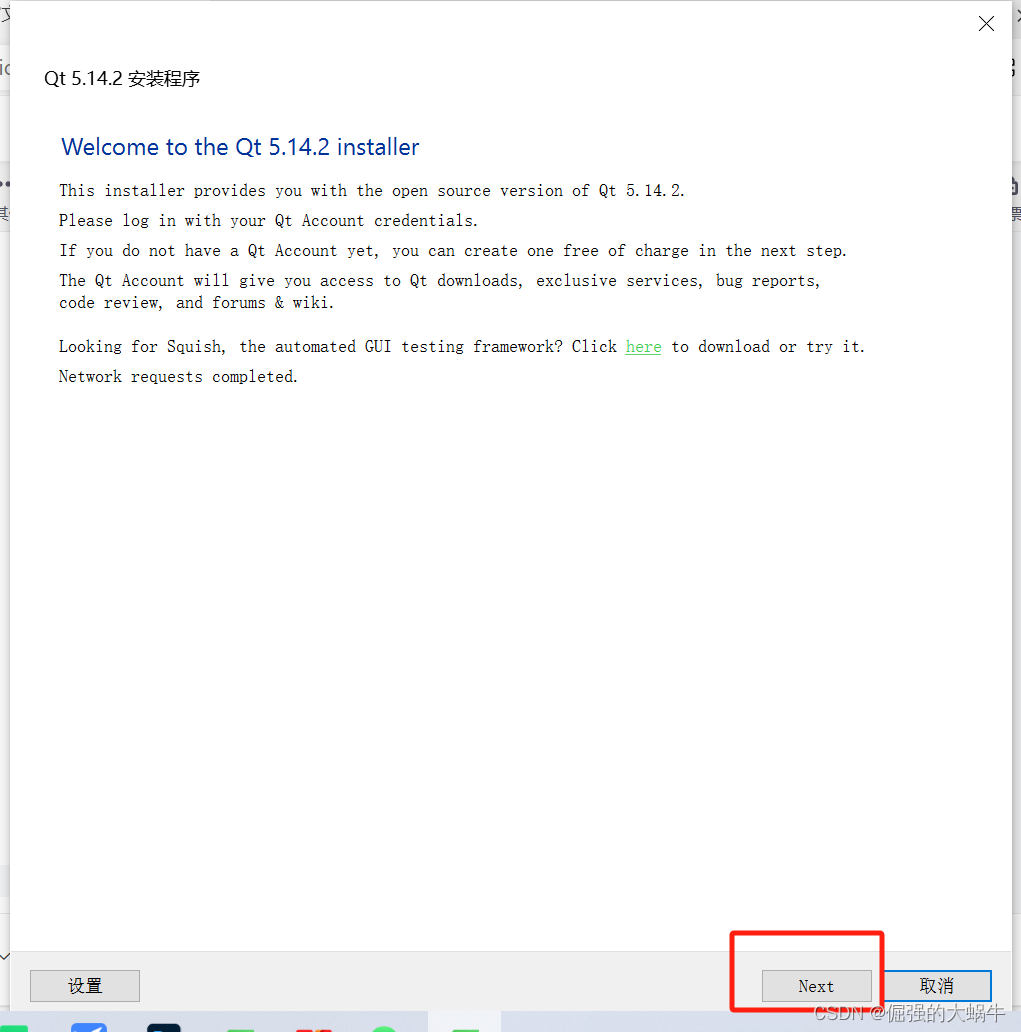
3、选择安装路径时不能出现中文路径,否则即使安装上也无法使用
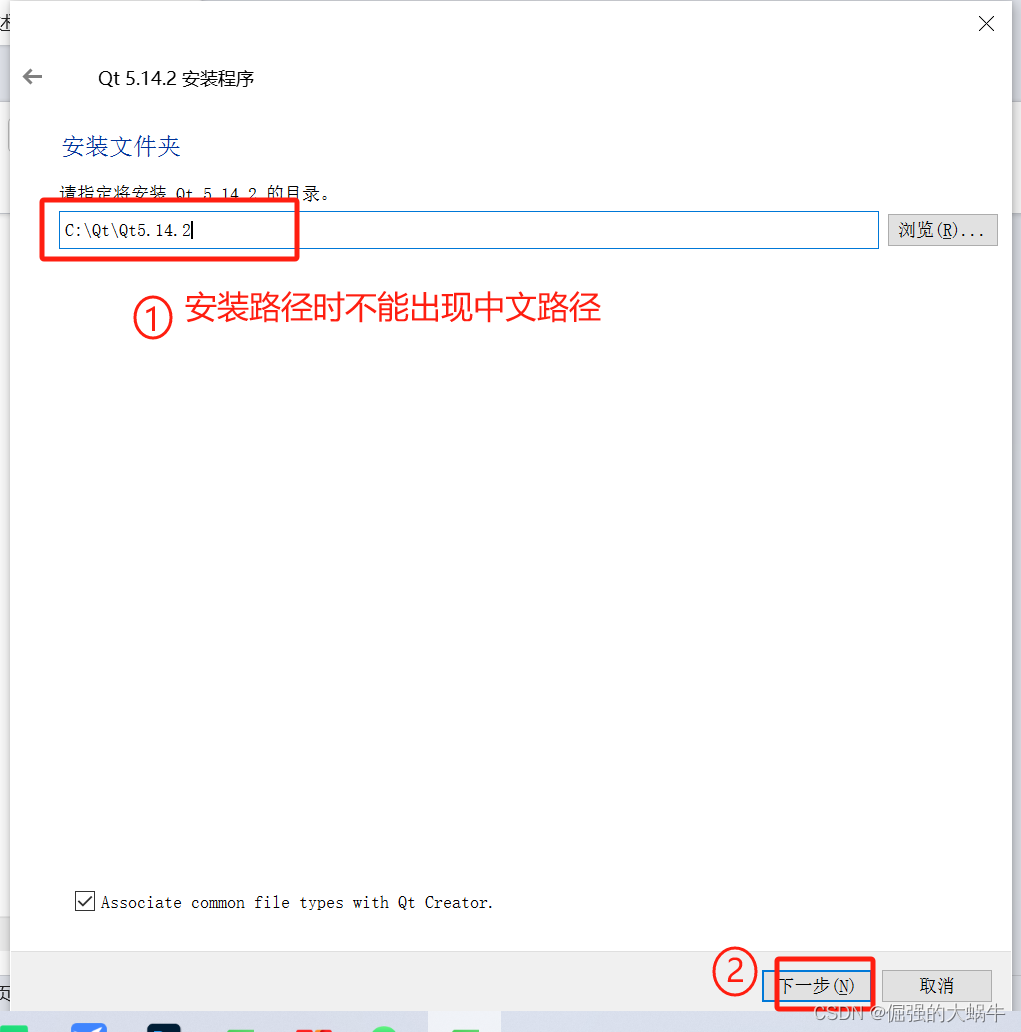
4、选择部分组件(说明:其他未安装的组件在使用时可以另行添加)
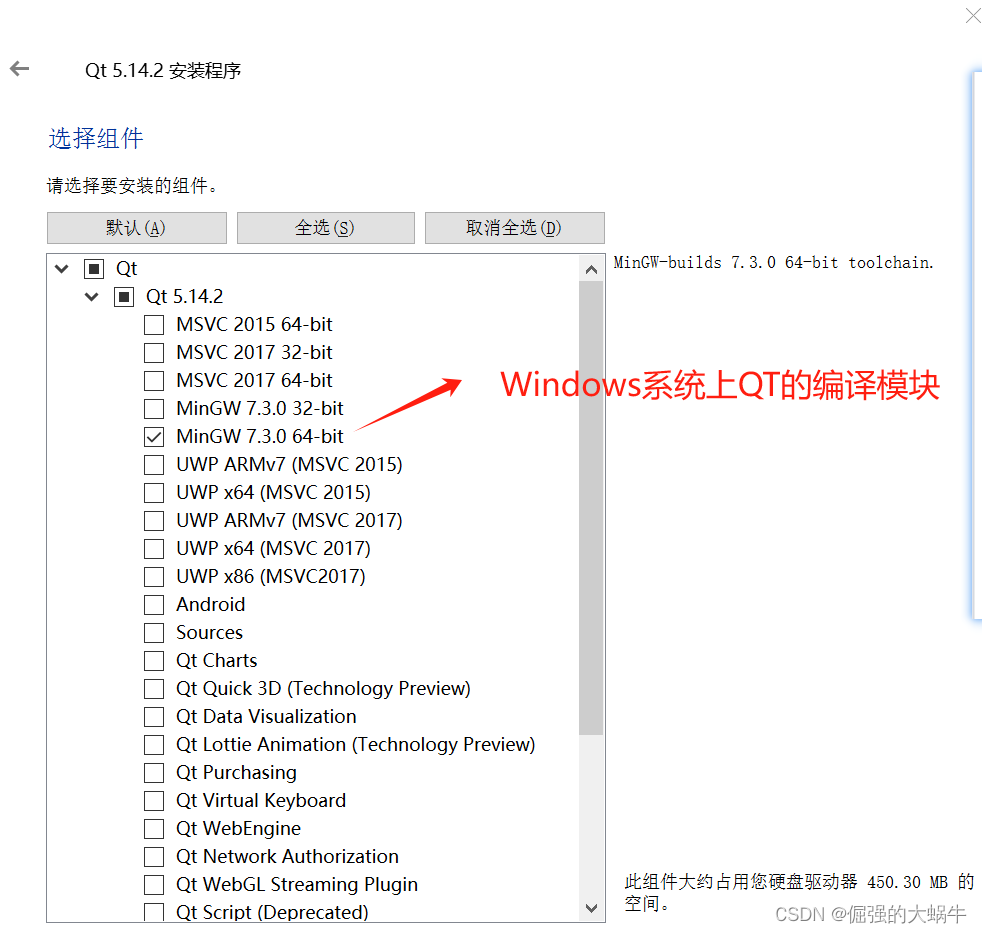

5、同意安装协议
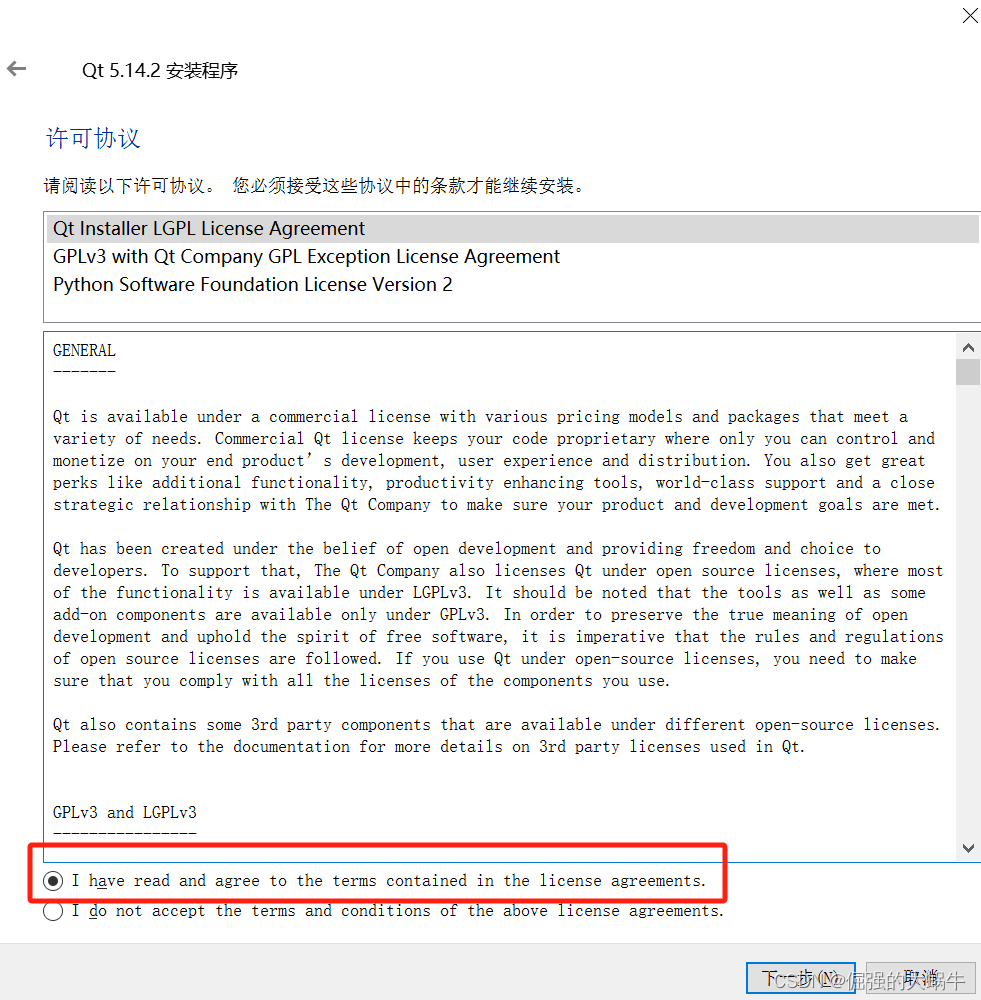
6、下一步

7、点击 "安装" 进入安装界面

8、安装界面如下

三、配置环境变量
1、搜索环境变量,打开环境变量
也可("此电脑" ------> ⿏标右键, "属性" ------> "⾼级系统设置" ------> "环境变量" )

2、找到Qt的安装路径,复制 "bin" 路径

3、点击path

4、"新建" ------> 填入 "bin" 路径 ------> "确定"
 注意:在关掉所有窗口时,一定要点击 "确定" ,否则上述配置无效。
注意:在关掉所有窗口时,一定要点击 "确定" ,否则上述配置无效。
为什么要设置环境变量:环境变量是在操作系统中一个具有特定名字的对象,它包含了一个或者多个应用程序将要使用到的信息。例如Windows 和DOS操作系统中的path环境变量,当要求系统运行一个程序而没有告诉它程序所在的完整路径时,系统除了在当前目录下面寻找此程序外,还会到path中指定的路径去找。在 Windows 上设置 Qt 的环境变量是为了能够在命令行或其他应用程序中直接访问 QT 相关的命令和工具。
本次分享的内容到这里就结束啦!希望大家阅读完可以有所收获。
如果文章有问题可以在评论区留言,蜗牛会认真修改的哦😁
点赞+关注+收藏